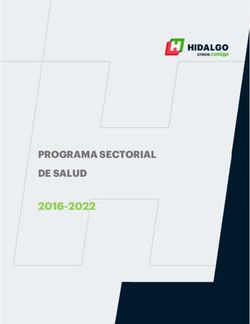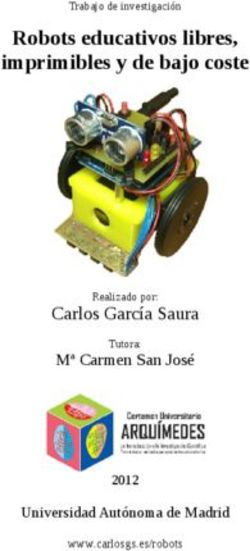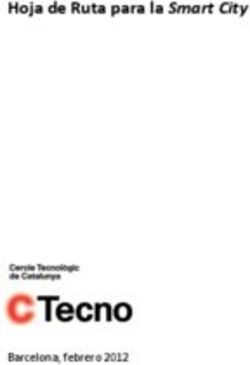Trabajo fn de grado - Repositorio UAM
←
→
Transcripción del contenido de la página
Si su navegador no muestra la página correctamente, lea el contenido de la página a continuación
Escuela Politécnica Superior
20
21
Trabajo fn de grado
Diseño y desarrollo de un control inteligente para una sala de
estimulación multisensorial de bajo coste
www.uam.es
Lucía Fernández Torres
Escuela Politécnica Superior
Universidad Autónoma de Madrid
C\Francisco Tomás y Valiente nº 11
Universidad Autónoma de MadridUNIVERSIDAD AUTÓNOMA DE MADRID
ESCUELA POLITÉCNICA SUPERIOR
Grado en Ingeniería Informática
TRABAJO FIN DE GRADO
Diseño y desarrollo de un control inteligente para
una sala de estimulación multisensorial de bajo
coste
Autor: Lucía Fernández Torres
Tutor: Javier Gómez Escribano
mayo 2021Todos los derechos reservados. Queda prohibida, salvo excepción prevista en la Ley, cualquier forma de reproducción, distribución comunicación pública y transformación de esta obra sin contar con la autorización de los titulares de la propiedad intelectual. La infracción de los derechos mencionados puede ser constitutiva de delito contra la propiedad intelectual (arts. 270 y sgts. del Código Penal). DERECHOS RESERVADOS © Mayo de 2021 por UNIVERSIDAD AUTÓNOMA DE MADRID Francisco Tomás y Valiente, no 1 Madrid, 28049 Spain Lucía Fernández Torres Diseño y desarrollo de un control inteligente para una sala de estimulación multisensorial de bajo coste Lucía Fernández Torres C\ Francisco Tomás y Valiente Nº 11 IMPRESO EN ESPAÑA – PRINTED IN SPAIN
Agradecimientos
En primer lugar, gracias a mi tutor Javier Gómez Escribano, por acompañarme y guiarme durante
todos estos meses de trabajo, a la par que dejándome dar rienda suelta a mi imaginación.
A mi familia, mi pilar incondicional. Mamá, Papá, gracias por haber luchado tanto para poder darme
una educación de calidad y ayudarme a cumplir todos mis objetivos. A David, por su ayuda y paciencia,
y a mi mayor referente, mi hermana Gema. Una mujer fuerte, inteligente y luchadora que siempre me
recuerda que mis límites están donde yo quiero que estén.
Por último, pero no menos importante, gracias a mis amigos de la Universidad, con quienes he
compartido tantas horas en los laboratorios y risas en la cafetería. Ayala, Mihai, ya sois parte de mi
familia.
viiResumen
Este Trabajo de Fin de Grado se centra en el desarrollo de un software que facilite el control de dis-
positivos inteligentes, exponiendo la posibilidad de generar un espacio en el que se integren diferentes
tecnologías y dispositivos electrónicos para su uso terapéutico.
El principal objetivo de este proyecto es el desarrollo de un software de control que permita poder
interactuar con diferentes dispositivos en tiempo real, así como poder programar secuencias de accio-
nes y generar sesiones que puedan ser almacenadas y reproducidas posteriormente. De esta forma,
se pretende crear un entorno para la estimulación sensorial, visual y auditiva, de niños y adultos, y
además poder controlar la reacción a estos estímulos con la manipulación y modifcación de dichas
sesiones en tiempo real.
Para ello, se ha creado una aplicación compatible para dispositivos Android, aprovechando e inte-
grando las capacidades de diversas tecnologías hardware y software. En este trabajo se proporcionan
los requisitos y pautas a seguir para confgurar este entorno y que puedan utilizarlo tanto los terapeu-
tas encargados de organizar las sesiones, como los usuarios fnales que deseen utilizar el entorno
previamente confgurado.
Palabras clave
Estimulación multisensorial, educación especial, dispositivos IoT, automatización, Android, entor-
nos inteligentes
ixAbstract
This Degree Final Project is focused on the development of a software which facilitates the control of
smart devices, exposing the possibility of generating a space in which different devices and technologies
are integrated for its therapeutic use.
The main object of this project is the development of a control software that allows the user to interact
with different devices in real time, as well as to be able to program sequences of actions and generate
sessions that can be stored and reproduced later. In this way, it is intended to create an environment
for sensory, visual and auditory stimulation of children and adults, and also to be able to control the
reaction to these stimuli with the manipulation and modifcation of said sessions in real time.
For this purpose, a compatible application for Android devices has been created, taking advantage
and integrating the capabilities of various hardware and software technologies. In this project, the re-
quirements and guidelines to follow in order to confgure this environment are provided, in such a way
that it can be used by the therapists in charge of organising the sessions, as well as by the end users
who wish to use the previously confgured environment.
Keywords
Multisensory stimulation, special education, IoT devices, automation, Android, smart environments
xiÍndice
1 Introducción 1
1.1 Motivación . . . . . . . . . . . . . . . . . . . . . . . . . . . . . . . . . . . . . . . . . . . . . . . . . . . . . . . . . . . . . . . . . 1
1.2 Objetivos . . . . . . . . . . . . . . . . . . . . . . . . . . . . . . . . . . . . . . . . . . . . . . . . . . . . . . . . . . . . . . . . . . 1
1.3 Organización de la memoria . . . . . . . . . . . . . . . . . . . . . . . . . . . . . . . . . . . . . . . . . . . . . . . . . . 2
2 Estado del Arte 3
2.1 Salas Multisensoriales . . . . . . . . . . . . . . . . . . . . . . . . . . . . . . . . . . . . . . . . . . . . . . . . . . . . . . . 3
2.1.1 DOIT Sensory Console . . . . . . . . . . . . . . . . . . . . . . . . . . . . . . . . . . . . . . . . . . . . . . . . . . . 4
2.1.2 Tecnología Eneso Sense . . . . . . . . . . . . . . . . . . . . . . . . . . . . . . . . . . . . . . . . . . . . . . . . . 5
2.1.3 BJ Adaptaciones . . . . . . . . . . . . . . . . . . . . . . . . . . . . . . . . . . . . . . . . . . . . . . . . . . . . . . . . 5
2.2 Tecnologías para el desarrollo de entornos inteligentes . . . . . . . . . . . . . . . . . . . . . . . . . . . 6
2.2.1 OpenHAB . . . . . . . . . . . . . . . . . . . . . . . . . . . . . . . . . . . . . . . . . . . . . . . . . . . . . . . . . . . . . . 7
2.2.2 Home Assistant . . . . . . . . . . . . . . . . . . . . . . . . . . . . . . . . . . . . . . . . . . . . . . . . . . . . . . . . . 7
3 Análisis y diseño 9
3.1 Dispositivos y tecnologías utilizadas . . . . . . . . . . . . . . . . . . . . . . . . . . . . . . . . . . . . . . . . . . . 9
3.2 Requisitos del sistema . . . . . . . . . . . . . . . . . . . . . . . . . . . . . . . . . . . . . . . . . . . . . . . . . . . . . . 10
3.2.1 Requisitos Funcionales . . . . . . . . . . . . . . . . . . . . . . . . . . . . . . . . . . . . . . . . . . . . . . . . . . . 10
3.2.2 Requisitos No Funcionales . . . . . . . . . . . . . . . . . . . . . . . . . . . . . . . . . . . . . . . . . . . . . . . 13
3.3 Diseño de la aplicación . . . . . . . . . . . . . . . . . . . . . . . . . . . . . . . . . . . . . . . . . . . . . . . . . . . . . . 14
3.3.1 Arquitectura del Sistema . . . . . . . . . . . . . . . . . . . . . . . . . . . . . . . . . . . . . . . . . . . . . . . . . 14
3.3.2 Lógica del Sistema . . . . . . . . . . . . . . . . . . . . . . . . . . . . . . . . . . . . . . . . . . . . . . . . . . . . . . 14
3.3.3 Diseño de la interfaz de usuario . . . . . . . . . . . . . . . . . . . . . . . . . . . . . . . . . . . . . . . . . . . 15
4 Despliegue 21
4.1 Despliegue de Home Assistant . . . . . . . . . . . . . . . . . . . . . . . . . . . . . . . . . . . . . . . . . . . . . . . 21
4.2 Integración de dispositivos . . . . . . . . . . . . . . . . . . . . . . . . . . . . . . . . . . . . . . . . . . . . . . . . . . . 22
5 Implementación 23
5.1 Confguración del sistema . . . . . . . . . . . . . . . . . . . . . . . . . . . . . . . . . . . . . . . . . . . . . . . . . . . . 23
5.2 Conexión con Home Assistant . . . . . . . . . . . . . . . . . . . . . . . . . . . . . . . . . . . . . . . . . . . . . . . . 25
5.3 Interacción con los dispositivos inteligentes . . . . . . . . . . . . . . . . . . . . . . . . . . . . . . . . . . . . . 25
5.4 Almacenamiento de sesiones . . . . . . . . . . . . . . . . . . . . . . . . . . . . . . . . . . . . . . . . . . . . . . . . . 28
5.5 Reproducción de secuencias de acciones . . . . . . . . . . . . . . . . . . . . . . . . . . . . . . . . . . . . . . 30
6 Conclusiones y trabajo futuro 33
xiii6.1 Conclusiones . . . . . . . . . . . . . . . . . . . . . . . . . . . . . . . . . . . . . . . . . . . . . . . . . . . . . . . . . . . . . . 33
6.2 Trabajo futuro . . . . . . . . . . . . . . . . . . . . . . . . . . . . . . . . . . . . . . . . . . . . . . . . . . . . . . . . . . . . . . 34
Bibliografía 36
Apéndices 37
A Diagrama de clases de la aplicación 39
B Instalación y despliegue de Home Assistant 41
B.1 Requisitos para la instalación . . . . . . . . . . . . . . . . . . . . . . . . . . . . . . . . . . . . . . . . . . . . . . . . . 41
B.2 Descarga de la imagen . . . . . . . . . . . . . . . . . . . . . . . . . . . . . . . . . . . . . . . . . . . . . . . . . . . . . . 41
B.3 Puesta en marcha de la Raspberry Pi . . . . . . . . . . . . . . . . . . . . . . . . . . . . . . . . . . . . . . . . . 43
B.4 Confguración de Home Assistant . . . . . . . . . . . . . . . . . . . . . . . . . . . . . . . . . . . . . . . . . . . . . 43
C Integración de dispositivos 45
C.1 Luz Philips Hue . . . . . . . . . . . . . . . . . . . . . . . . . . . . . . . . . . . . . . . . . . . . . . . . . . . . . . . . . . . . 45
C.2 Google Home . . . . . . . . . . . . . . . . . . . . . . . . . . . . . . . . . . . . . . . . . . . . . . . . . . . . . . . . . . . . . . 47
C.3 Enchufe inteligente Xiaomi . . . . . . . . . . . . . . . . . . . . . . . . . . . . . . . . . . . . . . . . . . . . . . . . . . . 47
xivListas
Lista de códigos
5.1 Fichero de confguración JSON . . . . . . . . . . . . . . . . . . . . . . . . . . . . . . . . . . . . . . . . . . . . . . . 24
5.2 Método onCreate del fragmento inicial . . . . . . . . . . . . . . . . . . . . . . . . . . . . . . . . . . . . . . . . . 24
5.3 Instancia de HomeAssistantConfg . . . . . . . . . . . . . . . . . . . . . . . . . . . . . . . . . . . . . . . . . . . . . 25
5.4 Instancia de HAConnector a partir de la confguración leída . . . . . . . . . . . . . . . . . . . . . . . 25
5.5 Proceso de creación de los dispositivos . . . . . . . . . . . . . . . . . . . . . . . . . . . . . . . . . . . . . . . . 26
5.6 Comprobación del estado del servidor de Home Assistant . . . . . . . . . . . . . . . . . . . . . . . . 27
5.7 Creación de un ActionableFunction para la función setEffect de la clase Light . . . . . . . . 28
5.8 Ejemplo llamada rgbColor . . . . . . . . . . . . . . . . . . . . . . . . . . . . . . . . . . . . . . . . . . . . . . . . . . . . 29
5.9 Función para añadir acciones a una sesión . . . . . . . . . . . . . . . . . . . . . . . . . . . . . . . . . . . . . 29
5.10 Almacenamiento y recuperación de sesiones . . . . . . . . . . . . . . . . . . . . . . . . . . . . . . . . . . . . 30
5.11 Pseudocódigo función que inicia la reproducción de una sesión: run() . . . . . . . . . . . . . . 31
5.12 Pseudocódigo función que pausa la reproducción de una sesión: pause() . . . . . . . . . . . 32
5.13 Pseudocódigo función que fnaliza la reproducción de una sesión: stop() . . . . . . . . . . . . 32
Lista de fguras
2.1 DOIT Sensory Console: Panel principal . . . . . . . . . . . . . . . . . . . . . . . . . . . . . . . . . . . . . . . . 4
2.2 Sala Lite Sense . . . . . . . . . . . . . . . . . . . . . . . . . . . . . . . . . . . . . . . . . . . . . . . . . . . . . . . . . . . . . 5
2.3 Software de control del Sistema SHX . . . . . . . . . . . . . . . . . . . . . . . . . . . . . . . . . . . . . . . . . . 6
2.4 Logo y consola principal de OpenHAB . . . . . . . . . . . . . . . . . . . . . . . . . . . . . . . . . . . . . . . . . 7
2.5 Logo Home Assistant . . . . . . . . . . . . . . . . . . . . . . . . . . . . . . . . . . . . . . . . . . . . . . . . . . . . . . . . 7
3.1 Arquitectura del Sistema . . . . . . . . . . . . . . . . . . . . . . . . . . . . . . . . . . . . . . . . . . . . . . . . . . . . . 14
3.2 Pantalla principal . . . . . . . . . . . . . . . . . . . . . . . . . . . . . . . . . . . . . . . . . . . . . . . . . . . . . . . . . . . . 16
3.3 Pantalla Play Sesión . . . . . . . . . . . . . . . . . . . . . . . . . . . . . . . . . . . . . . . . . . . . . . . . . . . . . . . . . 16
3.4 Pantalla listar sesiones . . . . . . . . . . . . . . . . . . . . . . . . . . . . . . . . . . . . . . . . . . . . . . . . . . . . . . . 16
3.5 Pantallas grabar sesión . . . . . . . . . . . . . . . . . . . . . . . . . . . . . . . . . . . . . . . . . . . . . . . . . . . . . . 17
3.6 Pantallas de visualización de una sesión . . . . . . . . . . . . . . . . . . . . . . . . . . . . . . . . . . . . . . . 18
3.7 Pantallas guardar sesión . . . . . . . . . . . . . . . . . . . . . . . . . . . . . . . . . . . . . . . . . . . . . . . . . . . . . 18
3.8 Pantalla añadir acción . . . . . . . . . . . . . . . . . . . . . . . . . . . . . . . . . . . . . . . . . . . . . . . . . . . . . . . 19
3.9 Pantalla sesión con acciones añadidas . . . . . . . . . . . . . . . . . . . . . . . . . . . . . . . . . . . . . . . . . 19
xv3.10 Pantalla eliminar acción . . . . . . . . . . . . . . . . . . . . . . . . . . . . . . . . . . . . . . . . . . . . . . . . . . . . . . 20
4.1 Integración de dispositivos en Home Assistant . . . . . . . . . . . . . . . . . . . . . . . . . . . . . . . . . . 22
5.1 Diagrama de secuencia: Cambiar de color luz RGB . . . . . . . . . . . . . . . . . . . . . . . . . . . . . . 29
A.1 Diagrama de las clases más representativas que conforman MyPlayRoom . . . . . . . . . . 40
B.1 Descarga de la imagen . . . . . . . . . . . . . . . . . . . . . . . . . . . . . . . . . . . . . . . . . . . . . . . . . . . . . . 42
B.2 Selección de la tarjeta SD . . . . . . . . . . . . . . . . . . . . . . . . . . . . . . . . . . . . . . . . . . . . . . . . . . . . 42
B.3 Finalización del proceso . . . . . . . . . . . . . . . . . . . . . . . . . . . . . . . . . . . . . . . . . . . . . . . . . . . . . . 42
B.4 Creación de una cuenta de usuario . . . . . . . . . . . . . . . . . . . . . . . . . . . . . . . . . . . . . . . . . . . . 43
B.5 Nombre de la cuenta . . . . . . . . . . . . . . . . . . . . . . . . . . . . . . . . . . . . . . . . . . . . . . . . . . . . . . . . 44
B.6 Finalización de la confguración de Home Assistant . . . . . . . . . . . . . . . . . . . . . . . . . . . . . . 44
C.1 Integración Luz Philips: Descubrimiento del dispositivo . . . . . . . . . . . . . . . . . . . . . . . . . . . 45
C.2 Integración Luz Philips: Instalación en curso . . . . . . . . . . . . . . . . . . . . . . . . . . . . . . . . . . . . 46
C.3 Integración Luz Philips: Confguración del Hue . . . . . . . . . . . . . . . . . . . . . . . . . . . . . . . . . . 46
C.4 Integración Luz Philips: Fin del proceso . . . . . . . . . . . . . . . . . . . . . . . . . . . . . . . . . . . . . . . . 46
C.5 Integración Google Home: Descubrimiento del dispositivo . . . . . . . . . . . . . . . . . . . . . . . . . 47
C.6 Integración Google Home: Confrmación del usuario y asignación de un área . . . . . . . . 47
C.7 Integración Google Home: Fin del proceso . . . . . . . . . . . . . . . . . . . . . . . . . . . . . . . . . . . . . . 48
C.8 Integración Enchufe Xiaomi: Descarga de la aplicación Mi Home . . . . . . . . . . . . . . . . . . . 48
C.9 Integración Enchufe Xiaomi: Cambio de región a China . . . . . . . . . . . . . . . . . . . . . . . . . . . 48
C.10 Integración Enchufe Xiaomi: Escaneo de dispositivos . . . . . . . . . . . . . . . . . . . . . . . . . . . . . 49
C.11 Integración Enchufe Xiaomi: Conexión . . . . . . . . . . . . . . . . . . . . . . . . . . . . . . . . . . . . . . . . . 49
C.12 Integración Enchufe Xiaomi: Inclusión del dispositivo . . . . . . . . . . . . . . . . . . . . . . . . . . . . . 50
C.13 Integración Enchufe Xiaomi: Extracción del token . . . . . . . . . . . . . . . . . . . . . . . . . . . . . . . . 50
C.14 Integración Enchufe Xiaomi: Introducción de los valores requeridos . . . . . . . . . . . . . . . . . 51
C.15 Integración Enchufe Xiaomi: Fin del proceso . . . . . . . . . . . . . . . . . . . . . . . . . . . . . . . . . . . . 51
xviIntroduccion
´
1
1.1. Motivación
La motivación de este trabajo nace del deseo de desarrollar un sistema inteligente para el control de
una sala de estimulación sensorial diseñada y desarrollada con elementos de bajo coste, que permita
a los terapeutas controlar el ambiente de la misma y regular los estímulos a los que se someten los
usuarios fnales, accesible para todo tipo de profesionales y usuarios que deseen experimentar con la
herramienta.
1.2. Objetivos
El objetivo principal de este trabajo es el diseño y desarrollo de un prototipo hardware y software que
permita por un lado, la estimulación visual y auditiva de los usuarios fnales otorgándoles la posibilidad
de interactuar en tiempo real con dispositivos inteligentes y por otro lado, otorgar a los profesionales
la posibilidad de confgurar sesiones personalizadas para cada usuario en base a sus necesidades y
poder almacenarlas para su utilización futura:
• Diseñando y confgurando un entorno de pruebas habilitado para el uso de diversos dispo-
sitivos inteligentes en un marco terapéutico.
• Desarrollando un sistema de control que permita interactuar con dispositivos inteligentes en
tiempo real, así como programar secuencias de acciones personalizadas y la capacidad de
almacenar sesiones para su uso posterior.
• Creando un prototipo fácilmente escalable, que permita la integración y el control futuro de
nuevos dispositivos.
• Diseñando de una interfaz gráfca sencilla y visualmente atractiva.
1Introduccion
´
1.3. Organización de la memoria
La memoria consta de los siguientes capítulos:
• Estudio del estado del arte. En este capítulo se introducirán las tecnologías y dispositivos
utilizados para la elaboración de este proyecto y se contextualizará el uso actual de las salas
multisensoriales como herramienta terapéutica.
• Análisis y diseño. En esta sección se discutirán las diferentes decisiones de diseño toma-
das en la defnición y desarrollo del proyecto.
• Despliegue. En este capítulo se explicará cómo se ha realizado el despliegue del servidor
de Home Assistant y cómo se ha realizado la integración de los dispositivos utilizados en el
prototipo de este proyecto.
• Implementación. En esta sección se explicarán detalladamente las diferentes fases de
creación del prototipo, incluyendo la confguración de los diferentes dispositivos y la inclu-
sión de funcionalidades en el sistema de control.
• Conclusiones y trabajo futuro. Por último, se analizará el prototipo creado y se discutirán
posibles mejoras e ideas para la integración de nueva funcionalidad en trabajos futuros.
2 Diseño y desarrollo de un control inteligente para una sala de estimulación multisensorial de bajo costeEstado del Arte
2
En este capítulo se introducen los conceptos y herramientas utilizados para la realización de este
Trabajo de Fin de Grado (TFG). En primer lugar, se explican los benefcios de la utilización de salas
multisensoriales como herramienta terapéutica y se muestra un análisis de las soluciones actualmente
existentes.
A continuación, se analizan diferentes tecnologías que permiten el desarrollo de entornos inteligen-
tes, espacios en los que se utiliza la tecnología de los sistemas embebidos, así como otras tecnologías
de la información y la comunicación empleadas para la creación de ambientes interactivos que acercan
la computación al mundo físico y a los problemas cotidianos.
Finalmente, se muestran las conclusiones obtenidas tras el análisis del Estado del Arte y las deci-
siones tomadas para proceder con el diseño y desarrollo del TFG.
2.1. Salas Multisensoriales
Las Salas Multisensoriales son “entornos en los que se busca trabajar a nivel físico y cognitivo
con sus usuarios, utilizando la estimulación controlada y regulable de los diferentes sentidos como
medio para alcanzar múltiples objetivos de aprendizaje, terapéuticos, lúdicos, comunicativos, de rela-
jación y de bienestar” [1]. Según afrman los expertos, en estas salas “es posible trabajar desde muy
diversos enfoques y abordar objetivos muy dispares teniendo en cuenta a los distintos usuarios y sus
necesidades concretas”.
Además, permiten reducir de manera progresiva y de forma no invasora la necesidad de sobreesti-
mulación sensorial que pueden presentar algunas personas, permitiendo aislar los diferentes estímulos
e ir sumando progresivamente y de forma coherente aquellos estímulos que el usuario tolera y consi-
dera reconfortantes, así como permitiendo identifcar sensaciones adversas.
Otro aspecto interesante de las salas multisensoriales es su papel como reforzador positivo, ya que
se trata de una herramienta que puede ser utilizada para trabajar la comunicación y el lenguaje expre-
sivo. El usuario puede encontrar muy gratifcante la activación de un estímulo o elemento de la sala
3Estado del Arte
y se puede aprovechar esta situación “ofreciendo un entorno coherente para convertir las peticiones
del usuario en acciones motivadoras” [2] . Es decir, el usuario que está disfrutando de la sala puede
realizar peticiones al profesional encargado del control de la sala, de tal forma que se puede trabajar
además la comunicación.
Además de la versatilidad de este tipo de salas para adaptarse a cualquier persona y objetivo, ya
sea de tipo terapéutico, conductual, académico, etc., se pueden utilizar en entornos lúdicos. El ocio y
el bienestar son objetivos en sí mismos y estas salas permiten ocupar el tiempo libre con actividades
que fomenten sensaciones agradables y la autonomía.
En este apartado se van a exponer las soluciones que diferentes proveedores ofrecen para instalar
y capacitar salas multisensoriales en España, realizándose un análisis de las tecnologias que ofrecen
y una estimación del presupuesto de las mismas.
2.1.1. DOIT Sensory Console
La compañía DOIT [3] ofrece un amplio catálogo de materiales sensoriales y salas multisensoriales
diseñadas a medida para cubrir todo tipo de necesidades. La compañía utiliza un software propio,
DOIT Sensory Console [4], para el control de todos los componentes del elemento multisensorial,
permitiendo al usuario interactuar con ellos y realizar múltiples actividades cognitivas.
Figura 2.1: DOIT Sensory Console: Panel principal
El entorno que esta compañía propone utiliza de base una Tablet para manipular el software de
control, un proyector o pantalla, un equipo de audio y diversos dispositivos multisensoriales conec-
tados utilizando el DOIT Adapter. El software de control únicamente permite manipular dispositivos
multisensoriales de la gama DOIT, ya que para la integración de dispositivos se utiliza un protocolo de
comunicación propio (DOITLink ) [5]. Respecto a los dispositivos de otras marcas, únicamente permiten
su encendido y apagado.
A modo de estimación, la implementación de una sala compuesta por los dispositivos mencionados
a continuación controlados a través de la DOIT Sensory Console puede tener un coste aproximado de
30.000¿ [6], con la instalación incluida de: dos columnas interactivas –una con burbujas y otra con una
4 Diseño y desarrollo de un control inteligente para una sala de estimulación multisensorial de bajo coste2.1. Salas Multisensoriales
circulación de pelotas en su interior–, una caja compuesta por 8 pulsadores de colores, una alfombra
con puntos de luz, una escalera de colores y un panel de luz que reaccionan a la voz, una piscina de
bolas con luz y una superfcie viva que reacciona al movimiento.
2.1.2. Tecnología Eneso Sense
Otra compañía que ofrece un servicio similar es Eneso [7], con la utilización de su software Eneso
Sense [8] para la integración e interacción con dispositivos sensoriales. La alternativa más económica
que ofrecen es la sala Lite Sense, cuyo precio aproximado es de 4.000¿.
Figura 2.2: Sala Lite Sense de Eneso
Esta sala incluye los siguientes elementos: un tubo de burbujas interactivo con una abrazadera y un
pedestal incluidos, dos espejos acrílicos de seguridad para multiplicar el efecto del tubo de burbujas,
un mazo de fbra óptica, una botonera y una bomba de vaciado para el tubo de burbujas [9].
En cuanto a las capacidades de este software de control, además de la posibilidad de interac-
tuar con los elementos, destaca la capacidad de combinar elementos de causa (como por ejemplo la
botonera) y elementos de efecto (como el tubo de burbujas).
2.1.3. BJ Adaptaciones
BJ Adaptaciones [10] es otra de las compañías líderes en el diseño y desarrollo de salas de es-
timulación multisensorial, habiendo desplegado más de 400 salas en todo el mundo. Proporciona un
servicio personalizado, diseñando las salas según las necesidades específcas de los usuarios, cuyo
precio puede variar entre 3.000¿ y 30.000¿ según su complejidad.
La compañía destaca por ser la creadora del Sistema SHX [11], una tecnología diseñada con la
intención de ir un paso más allá, haciendo que toda la sala se convierta en un nuevo mundo temático
Lucía Fernández Torres 5Estado del Arte
con solo pulsar un botón, haciendo que diferentes elementos interactúen entre sí de forma coordinada.
Al igual que en el la solución desarrollada por DOIT, todos los dispositivos que se pueden integrar en
la sala se controlan a través de un software que puede ser utilizado en una tablet u ordenador, como
se puede observar en la Figura 2.3.
Figura 2.3: Software de control del Sistema SHX
Este tipo de salas están pensadas para que no solo el terapeuta o profesional sea quien lidere la
sesión, sino que también sean los propios usuarios los que tomen el control total de la sala, de acuerdo
con los objetivos terapéuticos establecidos.
2.2. Tecnologías para el desarrollo de entornos inteligentes
Con el objetivo de lograr integrar dispositivos de diversa naturaleza en el entorno desarrollado en
este proyecto, se han estudiado las capacidades de plataformas open source comúnmente utilizadas
para evaluar la idoneidad de su utilización en este proyecto.
Aunque actualmente existe en el mercado una gran variedad de dispositivos IoT, con precios ca-
da vez más asequibles, existe un problema y una limitación a la hora de diseñar entornos domóticos,
debido a la ausencia de interfaces enfocadas a usuarios con diferentes necesidades y a la baja inter-
operabilidad entre los fabricantes de los distintos sistemas de automatización.
Debido a estas necesidades, nacieron las plataforma domóticas de código abierto que se pueden
descargar y desplegar en ordenadores de bajo coste, como puede ser una Raspberry Pi [12]. Siguiendo
la flosofía open source, este planteamiento fomenta la colaboración y la difusión del trabajo, haciendo
que las personas puedan compartir sus ideas y benefciarse de esta retroalimentación continua.
6 Diseño y desarrollo de un control inteligente para una sala de estimulación multisensorial de bajo coste2.2. Tecnologías para el desarrollo de entornos inteligentes
2.2.1. OpenHAB
OpenHAB [13] (Open Home Automation Bus) es una de las herramientas de domótica más po-
pulares dentro de la comunidad open source. Escrito en Java, está diseñado para ser independiente
del dispositivo, a la par que facilita a los desarrolladores incluir sus propios dispositivos y plugins al
sistema. Soporta más de 200 tecnologías y sistemas y puede ejecutarse en diversos entornos: Linux,
macOS, Windows, Raspberry Pi, Docker y Synology, accediendo a él con aplicaciones web, iOS y
Android [14].
Se trata de una herramienta orientada a ser ejecutada sobre el hardware del usuario, de tal for-
ma que mantiene los datos de forma privada en la red local que se ejecute. Su código fuente está
disponible en GitHub, bajo la Licencia Pública Eclipse 2.0 (EPL) [15].
Figura 2.4: Logo y consola principal de OpenHAB
2.2.2. Home Assistant
Home Assistant [16] es una plataforma de código abierto desarrollada en Python para la gestión
de dispositivos de domótica. Su uso está orientado al hogar, y es capaz de integrar gran cantidad de
dispositivos y servicios, mostrando un alto índice de compatibilidad.
Esta plataforma ofrece una interfaz web, pero la parte más atractiva y diferencial por la cual se ha
decidido su utilización en este proyecto, es que proporciona una API RESTful [17]. Esto permite su
empleo a modo de middleware para realizar llamadas desde el software desarrollado en este proyecto
y desencadenar acciones en los dispositivos integrados en ella.
Figura 2.5: Logo Home Assistant
Lucía Fernández Torres 7Analisis
´ ˜
y diseno
3
En esta sección se detallan los dispositivos y tecnologías utilizadas en este proyecto, los requisitos
desarrollados en la fase de análisis del proyecto y se refeja el diseño de la aplicación, incluyendo la
lógica del sistema y las decisiones de diseño de la interfaz de usuario.
3.1. Dispositivos y tecnologías utilizadas
Para la elaboración de este proyecto se ha decidido aprovechar las capacidades del sistema de
domótica Home Assistant para la integración de dispositivos de diversa naturaleza, de tal forma que el
software desarrollado en este proyecto permita la interacción con dichos dispositivos.
A pesar de que este prototipo está planteado de tal forma que en un futuro puedan añadirse más
dispositivos y sea escalable tanto vertical como horizontalmente, para la realización de este proyecto
se han seleccionado los dispositivos detallados a continuación, teniendo en cuenta sus capacidades.
Luz Philips Hue
Se trata de una lámpara de mesa RGBW de intensidad regulable, con hasta 3 horas de autonomía.
Esta lámpara se conecta a un hub, un aparato que centraliza la comunicación entre las luces Philips
Hue [18] (soportando hasta 50 lámparas y bombillas conectadas simultáneamente), y los dispositivos
que lo controlan (aplicaciones ad-hoc o dispositivos de terceros, como Amazon Echo Dot y Google
Home). Para ello, además de a la corriente, este hub está conectado a la red utilizando un cable
Ethernet, permitiendo así la conexión Wi-Fi de las bombillas.
Existen actualmente en el mercado muchas bombillas que funcionan sin la existencia de este hub,
conectándose simplemente a la red Wi-Fi, por lo que pueden parecer más funcionales. Sin embar-
go, los sistemas desplegados a través de un hub son mucho más efcientes y se integran mejor en
ecosistemas complejos.
9Analisis
´ ˜
y diseno
Altavoz inteligente Google Home
Se trata de un asistente inteligente con control por voz [19] que posee la capacidad de poner
alarmas, recordatorios, organizar la agenda, responder a preguntas básicas como por ejemplo ofrecer
las noticias o el tiempo, e incluso controlar otros dispositivos inteligentes conectados a la red Wi-Fi.
A pesar de las amplias capacidades que ofrece, en este proyecto se va a utilizar a modo de altavoz
inteligente para la reproducción de sonidos y canciones demandados a través del software desarrolla-
do.
Enchufe inteligente Xiaomi Mi Smart Power Plug
Se trata de un dispositivo muy versátil, ya que permite controlar cualquier aparato conectado a él,
otorgando la capacidad de encendido y apagado vía Wi-Fi [20].
3.2. Requisitos del sistema
En esta sección se describen los requisitos que debe cumplir la aplicación para cubrir todas las
necesidades contempladas durante la fase de diseño. Estos requisitos se han dividido en funcionales
y no funcionales.
3.2.1. Requisitos Funcionales
Los requisitos funcionales son aquellos que hacen referencia al comportamiento de las funciones y
servicios del sistema. Son necesarios para comenzar con la fase de diseño, ya que con ellos se defne
la estructura y el alcance del proyecto que se va a desarrollar.
A continuación se muestra el listado con la información detallada de los requisitos funcionales que
debe cumplir el sistema.
RF01. Conexión con Home Assistant.
• Al iniciar la aplicación, se deberá pulsar un botón para comprobar la conexión con el servidor
de Home Assistant.
• Si la conexión se ha realizado correctamente, se le mostrará un mensaje al usuario y podrá
acceder al resto de funcionalidad de la aplicación.
• Si la conexión no se ha podido establecer, se abrirá una ventana emergente informando al
usuario del error.
RF02. Selección del modo de uso.
10 Diseño y desarrollo de un control inteligente para una sala de estimulación multisensorial de bajo coste3.2. Requisitos del sistema
• Desde la pantalla principal de la aplicación, el usuario podrá seleccionar uno de los dos
modos de uso: Play sesión o Grabar sesión.
• Previamente, el usuario deberá haber pulsado el botón correspondiente para comprobar
que el servidor de Home Assistant está activo.
RF03. Listado de dispositivos disponibles.
• Se mostrará al usuario un listado de todos los dispositivos activos y las funciones disponibles
para cada uno de ellos.
RF04. Dispositivos soportados y funciones disponibles.
• La aplicación soportará dispositivos de tipo: Light (luz RGBW), Socket (enchufe inteligente)
y MediaPlayer (reproductor de audio). Todos ellos podrán encenderse y apagarse.
• Se podrá modifcar el color y la intensidad de los dispositivos de tipo Light, así como poder
elegir dos tipos de efecto: random (selección aleatoria de un color) y colorloop (bucle de
colores aleatorio).
• Se podrán activar y desactivar los enchufes inteligentes, dispositivos de tipo Socket.
• La aplicación contará con una biblioteca de archivos multimedia.
• Los dispositivos de tipo MediaPlayer dispondrán de la funcionalidad de iniciar y fnalizar la
reproducción de sonidos disponibles en la biblioteca de archivos.
RF05. Interacción con los dispositivos en tiempo real.
• El usuario podrá utilizar la interfaz proporcionada para interactuar con los dispositivos dis-
ponibles en tiempo real.
RF06. Crear sesión.
• El usuario podrá crear sesiones en las que se añadirán secuencias de acciones.
• Al crear la sesión, se pedirá al usuario introducir un nombre de sesión, que será único. En
el caso de que ya exista una sesión con el nombre introducido, se informará al usuario y no
se permitirá su creación.
RF07. Eliminar sesión.
• El usuario podrá eliminar las sesiones previamente creadas y almacenadas en el sistema.
RF08. Guardar sesión.
• Si el usuario desea guardar la sesión creada para poder modifcarla o reproducirla en un
futuro, deberá pulsar el botón habilitado para ello.
Lucía Fernández Torres 11Analisis
´ ˜
y diseno
• A la hora de guardar una sesión, se ofrecerá al usuario la posibilidad de modifcar el nomrbre
de la sesión almacenada. No se podrá utilizar el nombre de una sesión ya almacenada, este
identifcativo deberá ser único.
RF09. Listar sesiones.
• Se mostrará al usuario todas las sesiones disponibles que han sido previamente creadas.
• Al seleccionar una sesión en concreto, se podrá acceder a su contenido.
RF10. Añadir acciones a una sesión.
• Se considerará acción cada una de las opciones que se pueden realizar sobre un dispositivo.
• Las secuencias de acciones se organizarán en lo que se denominan canales.
• Cada sesión estará compuesta por cuatro canales en total, en los que se podrán añadir
secuencias de acciones de los dispositivos de manera simultánea. Uno de ellos estará de-
dicado a dispositivos de tipo MediaPlayer, proporcionando un canal de audio exclusivo. El
resto, estarán dedicados a la gestión de otros dispositivos genéricos (cualquiera salvo Me-
diaPlayer).
• Para añadir una acción en los canales dedicados a dispositivos genéricos, el usuario deberá
seleccionar: dispositivo, segundos de inicio y fn, y acción. Para cada acción seleccionada,
se mostrará la información adicional que sea necesaria introducir (por ejemplo, en el caso de
seleccionar la acción color de una luz, se mostrará una barra para la selección de color).
• Las acciones tendrán una duración mínima de 3 segundos.
• El fnal de la acción deberá ser superior al inicio de la misma.
• No se podrán añadir acciones si en ese mismo canal hay una acción añadida dentro del
rango de tiempo seleccionado.
• No se podrán añadir acciones para un dispositivo que está siendo utilizado en otro canal
dentro del rango de tiempo seleccionado.
RF11. Eliminar acción.
• Al pulsar sobre una acción previamente añadida, se abrirá una ventana emergente en la
que se dará al usuario la posibilidad de eliminarla.
• Una acción eliminada no podrá ser recuperada en un futuro.
RF12. Ejecutar sesión.
• Utilizando el botón habilitado para ello, se podrá iniciar la reproducción de una sesión alma-
cenada o recientemente creada (sin necesidad de ser guardada).
12 Diseño y desarrollo de un control inteligente para una sala de estimulación multisensorial de bajo coste3.2. Requisitos del sistema
RF13. Pausar sesión en curso.
• Se podrá pausar la sesión cuya reproducción está en curso, pudiendo ser reanudada o
fnalizada a partir de ese estado.
RF14. Parar sesión en curso.
• Se podrá fnalizar una sesión cuya reproducción está en curso.
3.2.2. Requisitos No Funcionales
Los requisitos no funcionales son aquellos requisitos que imponen restricciones en el diseño o
la implementación del sistema. Estas pueden ser restricciones en el tiempo, sobre estándares en el
desarrollo o implementación, rendimiento del sistema o seguridad, entre otras.
A continuación se muestra el detalle de los requisitos no funcionales que debe cumplir el sistema.
RNF01. Versión de Android. El dispositivo sobre el que se utilizará la aplicación soportará una
versión de Android igual o superior a la 7.1.
RNF02. Facilidad de uso. El sistema deberá ser fácil de usar para cualquier usuario que utilice la
aplicación.
RNF03. Navegación por la aplicación. La navegación por la interfaz debe ser muy sencilla, redu-
ciendo el número de pantallas lo máximo posible.
RNF4. Control de múltiples dispositivos. El sistema tendrá la capacidad de soportar la integra-
ción de múltiples dispositivos inteligentes.
RNF05. Velocidad de respuesta. El sistema debe tener un tiempo de respuesta bajo entre la
aplicación y el hardware integrado.
RNF06. Soporte multi-idioma. La aplicación debe tener la capacidad de mostrar los textos en
español y en inglés.
RNF07. Persistencia de la información. El sistema debe tener la capacidad de almacenar las
sesiones guardadas.
RNF08. Notifcación de errores. El sistema debe proporcionar mensajes de error que sean infor-
mativos y útiles para el usuario.
RNF09. Sistema modular. El sistema se diseñará para que mejorar sus funcionalidades o añadir
nuevas capacidades sea un proceso lo más sencillo posible.
Lucía Fernández Torres 13Analisis
´ ˜
y diseno
3.3. Diseño de la aplicación
En esta sección se recogen las decisiones tomadas durante el diseño de la aplicación, se discuten
las partes más destacables que componen la lógica del sistema y se refeja el diseño de la interfaz de
usuario.
3.3.1. Arquitectura del Sistema
La aplicación desarrollada, MyPlayRoom, se ejecutará sobre un dispositivo Android (versión 7.1
o superior) con conectividad a Internet. Desde esta aplicación, se realizarán peticiones HTTP a un
servidor de Home Assistant desplegado en una Raspberry Pi 4 Model B [21], tal y como se puede ver
en la Figura 3.1.
Se realizará la integración de los dispositivos IoT en la plataforma de HomeAssistant, de tal forma
que se establezca un canal de comunicación entre la plataforma y los dispositivos. Para realizar el
descubrimiento de los dispositivos activos dentro de la red, Home Assistant utiliza el protocolo SSDP
[22].
Una vez que este entorno está desplegado, desde MyPlayRoom se realizarán peticiones a la API
REST de Home Assistant para desencadenar acciones en los dispositivos integrados.
Figura 3.1: Arquitectura del Sistema
3.3.2. Lógica del Sistema
Con el objetivo de organizar a nivel lógico la funcionalidad defnida y facilitar su desarrollo posterior,
se ha desarrollado el diagrama de clases disponible en el Anexo A. En él se refeja la distribución de
las principales clases diseñadas. Se ha decidido no incluir todas las clases implicadas en el proyecto
para facilitar su comprensión, por lo que no se refejan las clases dedicadas a la gestión de fragmentos,
14 Diseño y desarrollo de un control inteligente para una sala de estimulación multisensorial de bajo coste3.3. Diseno
˜ de la aplicacion
´
elementos de la interfaz gráfca, ni excepciones.
A continuación, se describen todos los paquetes que conforman la aplicación, con una descripción
de la funcionalidad de las clases que alberga cada uno de ellos:
• Conexion.myPlayRoom: contiene las clases dedicadas a la gestión de los fragmentos que
componen MyPlayRoom, así como la clase AppViewModel, utilizada con el fn de almacenar
y administrar datos relacionados con la interfaz de usuario de manera optimizada para la
gestión de los ciclos de vida.
• Homeassistant: en este paquete se localizan las clases utilizadas para permitir la comuni-
cación con Home Assistant y gestionar las peticiones realizadas al servidor.
• Session: alberga las clases dedicadas a la gestión de las sesiones creadas por los usuarios,
conformadas por secuencias de acciones añadidas, distribuidas en los canales disponibles.
• UI: contiene las clases utilizadas para el desarrollo de la interfaz de usuario.
• Exceptions: en este paquete se han incluido las excepciones creadas para el control de
errores de la aplicación: ChannelAlreadyInUseException y DeviceAlreadyInUseException.
3.3.3. Diseño de la interfaz de usuario
En esta subsección se muestran los prototipos de las pantallas diseñadas para la aplicación, junto
a una descripción de cada una de ellas y de la navegación entre las mismas. Los diferentes fragmen-
tos que compondrán la aplicación han sido diseñados para el cumplimiento de todos los requisitos
funcionales y no funcionales recogidos en el apartado anterior.
La pantalla principal de la aplicación contendrá un botón a través del cual se realizará una llamada
al servidor de Home Assistant, comprobando si está activo. En caso satisfactorio, el usuario podrá
elegir dos modos de uso: Play sesión y Grabar sesión, como se muestra en la Figura 3.2. En caso
contrario, se mostrará un mensaje de error y el usuario no podrá realizar ninguna otra acción hasta
que se haya confgurado correctamente el servidor.
Seleccionando la opción de Play sesión, se cargará un nuevo fragmento (ver Figura 3.3) en el que
de nuevo se le dará al usuario la posibilidad de realizar dos acciones: pulsar sobre Mis sesiones, que
permitirá la navegación al fragmento de la Figura 3.4, y seleccionar PlayRoom, que abrirá un nuevo
fragmento a través del cual el usuario podrá interactuar con los dispositivos disponibles en tiempo real.
Desde el fragmento en el que se listan las sesiones disponibles, el usuario podrá: crear una se-
sión nueva, eliminar una sesión ya creada, o seleccionar una sesión en concreto para visualizar su
contenido y poder modifcarla, tal y como se puede observar en la Figura 3.4.
Si por el contrario el usuario utiliza el botón Grabar sesión de la pantalla inicial, representada en
la Figura 3.5, se abrirá una ventana en la que el usuario deberá introducir el nombre de la sesión que
Lucía Fernández Torres 15Analisis
´ ˜
y diseno
Figura 3.2: Pantalla principal - Comprobación de la conexión con Home Assistant
Figura 3.3: Pantalla Play Sesión
Figura 3.4: Pantalla listar sesiones
16 Diseño y desarrollo de un control inteligente para una sala de estimulación multisensorial de bajo coste3.3. Diseno
˜ de la aplicacion
´
desea crear, y en caso de estar disponible dicho nombre (ya que se trata de identifcativos únicos de
sesión), se cargará el fragmento correspondiente a la sesión recientemente creada.
Figura 3.5: Pantalla grabar sesión
El fragmento de visualización de una sesión ilustrado en la Figura 3.6 estará compuesto de una
barra en la parte superior con las acciones de play, pause y stop, un panel central en el que se podrá
realizar scroll horizontal, de tal forma que se pueda visualizar el contenido de la sesión en su totalidad
y el progreso de la ejecución a lo largo del tiempo; una barra vertical alojada en la parte izquierda de la
pantalla desde la que se podrán añadir acciones a los canales disponibles (tres canales genéricos, y
un canal de audio), y un botón de Guardar para almacenar los cambios realizados en el objeto sesión
(ver Figura 3.7).
Cuando se seleccione uno de los botones disponibles para añadir una acción, se abrirá un cuadro
como el de la Figura 3.8, en el que el usuario introducirá todos los elementos necesarios para añadir
una acción: dispositivo, segundos en los que se desea que inicie y fnalice la acción, la acción en
cuestión, y los requisitos específcos de la acción en concreto (por ejemplo, canción que se desea
reproducir, para la acción play de un dispositivo de tipo MediaPlayer).
Si la acción cumple todos los requisitos especifcados para ser creada, se mostrará de nuevo el
fragmento de visualización de sesión, con la nueva acción añadida representada. Esta representación
consistirá en un bloque rectangular, de altura fja y ancho establecido en proporción a la duración de la
acción, posicionada en el canal correspondiente y en el intervalo de tiempo seleccionado. En cuanto
al contenido de este bloque, se mostrará el icono que representa al dispositivo en cuestión, y en el
caso de la reproducción de sonidos (para dispositivos de tipo MediaPlayer), el icono que representa a
la canción seleccionada. En el caso de los dispositivos de tipo Light, el fondo de dicho rectángulo será
del color de la luz que se desea establecer y tendrá un fondo multicolor en caso de que se seleccione
Lucía Fernández Torres 17Analisis
´ ˜
y diseno
Figura 3.6: Pantalla de visualización de una sesión
Figura 3.7: Pantalla guardar sesión
18 Diseño y desarrollo de un control inteligente para una sala de estimulación multisensorial de bajo coste3.3. Diseno
˜ de la aplicacion
´
Figura 3.8: Pantalla añadir acción
el efecto colorloop. Para el resto de acciones, se utilizará un fondo gris genérico (ver Figura 3.9).
Figura 3.9: Pantalla sesión con acciones añadidas
El usuario además podrá eliminar acciones previamente creadas en una sesión haciendo click
sobre los rectángulos que las representan. Esta interacción desencadenará la apertura de un nuevo
fragmento como el de la Figura 3.10, en el que el usuario confrmará dicha eliminación y volverá al
fragmento de la sesión.
Lucía Fernández Torres 19Analisis
´ ˜
y diseno
Figura 3.10: Pantalla eliminar acción
20 Diseño y desarrollo de un control inteligente para una sala de estimulación multisensorial de bajo costeDespliegue
4
4.1. Despliegue de Home Assistant
Home Assistant proporciona cuatro métodos diferentes de instalación [23]. Para decidir qué opción
se ajustaba más a las necesidades del proyecto, se ha realizado el siguiente análisis de cada una de
ellas:
• Home Assistant (antiguo Hass.io). Incluye una distribución de Linux optimizada para eje-
cutar Home Assistant sobre Docker y un supervisor con varios contenedores Docker ya inclui-
dos. Esta opción presenta las ventajas de ser muy sencilla y poseer un sistema de Add-ons
muy potente. Como desventaja, no permite tener acceso real al sistema operativo del host
que ejecuta el contenedor de Home Assistant (Hass.io).
• Home Assistant Core. Se trata del propio software como tal, que puede ser instalado me-
diante Entornos Python en cualquier distribución Linux e incluso en Windows. Existe la po-
sibilidad de utilizar un contenedor Docker para alojar Home Assistant Core, lo que permitiría
tener el control total sobre el sistema operativo host. No obstante, en ningún caso permite el
empleo de Add-ons y Snapshots, lo cual supone una desventaja representativa.
• Home Assistant Supervised. Es una combinación de las dos opciones anteriores; permite
utilizar un sistema operativo principal con Docker y Home Assistant Core, y además tener
Add-ons y Snapshots con el Supervisor. Está actualmente mantenido por la comunidad open
source, pero requiere un conocimiento avanzado para evitar problemas con su uso y asegurar
una adecuada implementación.
Finalmente, se ha decidido instalar el sistema completo Home Assistant (Hass.io) en una Rasp-
berry Pi, debido a su sencillez y al hecho de que posee un sistema de Add-ons muy potente; el hecho
de no permitir tener acceso al sistema operativo del host que ejecuta el contenedor no supone un
problema para la realización de este proyecto, dado que no se requieren confguraciones avanzadas
en el host. En el Anexo B se pueden consultar los pasos seguidos para la instalación y adaptación de
Home Assistant a los requisitos de este proyecto.
21Despliegue
4.2. Integración de dispositivos
Una vez que el servidor de Home Assistant ha sido desplegado, se puede acceder a la interfaz
web del servidor a través de la URL http://homeassistant.local:8123. Tras introducir las credenciales
correspondientes se mostrará el panel de control, desde el que se podrán integrar los dispositivos
utilizados en el prototipo de este proyecto. En el Anexo C se puede consultar más en detalle cómo se
ha realizado la integración de cada uno de los dispositivos: la luz Philips Hue, el enchufe inteligente de
Xiaomi y el dispositivo Google Home para ser utilizado como altavoz para la reproducción de sonidos.
Figura 4.1: Integración de dispositivos en Home Assistant
22 Diseño y desarrollo de un control inteligente para una sala de estimulación multisensorial de bajo costeImplementacion
´
5
5.1. Confguración del sistema
Para el correcto funcionamiento de la aplicación, se ha generado un fchero en formato JSON (ver
Código 5.1), que alberga la siguiente información:
• URL del servidor de Home Assistant y URL en la que se localizan los archivos de audio.
• Token necesario para realizar la autenticación en las peticiones que se hacen desde la
aplicación al servidor de Home Assistant.
• Confguración de los dispositivos; para cada uno de ellos se indica el tipo (Light, Socket
o MediaPlayer en este prototipo), el entity ID del dispositivo, un friendly name, el nombre del
icono que lo representa y dependiendo del dispositivo en concreto, más característisticas que
lo defnen (por ejemplo, en el caso de las luces, la lista de efectos que se pueden utilizar).
• Archivos de audio almacenados en el servidor, incluyendo el nombre del archivo, el tipo
(por si se desea asociar a un estado anímico o emoción para trabajar con el usuario), el
friendly name que se mostrará en la aplicación y el icono que representará la acción en la
que se utilice.
Esta confguración se carga en el método onCreate (Código 5.2) del fragmento inicial que se ejecuta
al arrancar la aplicación, empleando la librería gson (ver Código 5.3). De esta forma, se crea un objeto
gson e, invocando a su método fromJson, se le pasa como parámetros el objeto JSON como String y
la clase del objeto en que se deserializará.
A partir de esta confguración leída, se crea de nuevo utilizando el mismo método un objeto de tipo
HAConnector, que contiene el token y las URLs del servidor y de los archivos de audio (ver Código
5.4). A continuación, se instancian los dispositivos a partir de los valores del haDeviceConfgs y el
HAConnector previamente obtenido (Código 5.5).
Además, en esta primera función ejecutada se deserializarán las sesiones almacenadas en el sis-
tema para su recuperación.
23Implementacion
´
Código 5.1: Fichero de confguración JSON
1 {
2 "baseURL":"http://192.168.1.9:8123/api/",
3 "mediaBaseURL": "http://192.168.1.9:8123/local/",
4 "authToken": "eyJ0eXAiOiJKV1QiLCJhbGciOiJ[...]",
5 "haDeviceConfgs": [
6 {
7 "type": "Light",
8 "entityId": "light.luz",
9 "friendlyName": "Luz",
10 "icon": "icon_light_circle",
11 "lightE˙ects": ["random", "colorloop"]
12 },
13 {
14 "type": "Socket",
15 "entityId": "switch.xiaomi_miio_switch",
16 "friendlyName": "Enchufe",
17 "icon": "icon_socket_circle"
18 },
19 {
20 "type": "MediaPlayer",
21 "entityId": "media_player.dormitorio",
22 "friendlyName": "Altavoz",
23 "icon": "icon_music_circle"
24 }
25 ],
26 "haMediaConfgs": [
27 {
28 "name": "Ocean.mp3",
29 "type": "relax",
30 "friendlyName": "Ocean",
31 "icon": "ic_wave"
32 },
33 [...]
34 }
Código 5.2: Método onCreate del fragmento inicial
1 override fun onCreate(savedInstanceState: Bundle?) {
2 super.onCreate(savedInstanceState)
3
4 appViewModel.confg =
HomeAssistantConfg.newInstance(requireContext().getString(R.string.confgHA_fle),
requireContext())!!
5 appViewModel.ha = HAConnector.fromConfg(appViewModel.confg)
6 createDevices()
7 appViewModel.recoverSessions(requireContext())
8 }
24 Diseño y desarrollo de un control inteligente para una sala de estimulación multisensorial de bajo coste5.2. Conexion
´ con Home Assistant
Código 5.3: Instancia de HomeAssistantConfg
1 companion object {
2 fun newInstance(fle: String, context: Context): HomeAssistantConfg?{
3 var gson = Gson()
4
5 val jsonString: String
6 return try {
7 jsonString = context.assets.open(fle).bu˙eredReader().use { it.readText() }
8 gson.fromJson(jsonString, HomeAssistantConfg::class.java)
9 } catch (ioException: IOException) {
10 ioException.printStackTrace()
11 null
12 }
13 }
14 }
Código 5.4: Instancia de HAConnector a partir de la confguración leída
1 companion object {
2 fun fromConfg(confg: HomeAssistantConfg): HAConnector{
3 return HAConnector(confg.baseURL, confg.mediaBaseURL, confg.authToken)
4 }
5 }
5.2. Conexión con Home Assistant
De acuerdo a los requisitos defnidos, se ha incluído una comprobación de que el servidor de
Home Assistant está activo a la escucha de recibir peticiones antes de permitir al usuario navegar por
la aplicación y realizar cualquier otra acción.
Al seleccionar este primer botón, se utiliza la función testConnection para comprobar dicho estado;
si se recibe una respuesta por parte del servidor, se cambia el estado de la interfaz a Connected y se
permite la navegación. En caso contrario, se abre una ventana emergente informando al usuario de
que el servidor no está activo (ver Código 5.6).
5.3. Interacción con los dispositivos inteligentes
Una vez que los dispositivos han sido instanciados en la clase correspondiente de tipo HADevice
(Light, Socket o MediaPlayer), tal y como se refeja en el apartado 5.1, cada dispositivo posee una lista
de instancias de la clase ActionableFunction defnidas al construir el dispositivo.
Cada instancia de ActionableFunction está compuesta por un friendly name, que se corresponde
Lucía Fernández Torres 25También puede leer